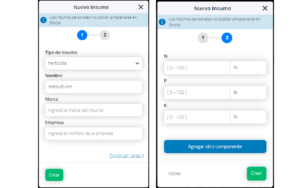El Administrador de un espacio puede editar la configuración del espacio de trabajo; por ejemplo, invitar o eliminar usuarios, configurar la visualización de campañas, administrar templates de muestreos, insumos, entre otras cosas.
Administrar el listado de insumos al que podrán acceder los usuarios de tu espacio es muy útil para:
- Limitar el uso de insumos para los usuarios de tu espacio evitando la duplicación de uso de insumos con distintos nombres.
- Habilitar insumos que están siendo testeados en tu espacio
- Aumentar el control de uso de insumos y facilitar la entrada de datos. Por ejemplo: conocer cuántos insumos se están utilizando en mi espacio, con qué frecuencia, entre otros aspectos.
- Mejorar la eficiencia de las operaciones
- Acceso a listas actualizadas de los insumos disponibles
- Filtrar los insumos desde los maestros de tu país a “Mi maestro” de acuerdo a tus necesidades
| Otros artículos que te puedan interesar: |
En este artículo te explicamos cómo administrar los insumos para tus usuarios.
1) Ingresá en el menú general de Auravant y hacé click en el botón “Administrar Espacio”.
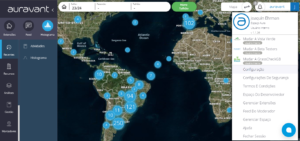
Allí es donde se gestiona todo el espacio de trabajo y donde podrás, por ejemplo, acceder al administrador de insumos.
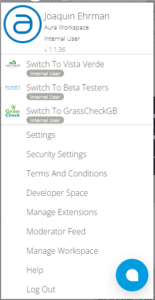
2) Una vez dentro, para poder ver la información de los insumos, habilitá su administración haciendo click en “Administrador de insumos”.
![]()
Nota: tener habilitado esta función dentro de tu espacio implica que a partir de ahora, los usuarios no van a poder crear insumos personales.
3) Allí encontrarás un listado de los Maestros disponibles de los siguientes países: Argentina, Brasil, España y Uruguay.
Además, encontrarás un Maestro adicional llamado “Mi Maestro”, que podrás personalizar para los miembros de tu espacio según las necesidades de tu empresa.
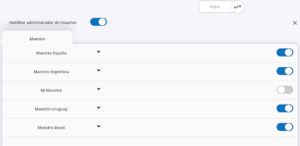
Filtra los insumos desde los maestros de tu país a “Mi maestro” de acuerdo a tus necesidades
4. Al hacer click en el Maestro de Argentina, accederás a un listado con todos los productos fitosanitarios registrados en la base de datos de Argentina.
En caso de querer filtrar los insumos desde los maestros de tu país a “Mi maestro”, dentro del listado, hacé click en los productos que quieras que tus usuarios puedan acceder y clickeá el botón “Incluir a mi maestro”
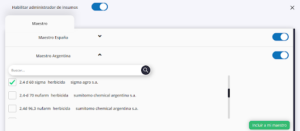
Agrega los insumos nuevos dentro de “Mi maestro”
Este maestro te permitirá generar un listado con los insumos que vos desees que tus usuarios accedan.
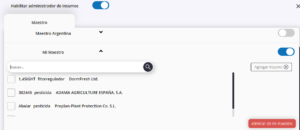
5) En caso de querer agregar un insumo que no esté en la base de datos, deberás presionar el botón “Agregar insumo” y completar la información solicitada (Nombre, marca, empresa que lo fabrica y composición).